发布时间:2025-05-17 09:36:01 来源:转转大师 阅读量:1723
跳过文章,直接图片转WORD在线转换免费>> AI摘要
AI摘要本文介绍了三种将图片转换为DOC格式的方法:使用OCR软件、在线OCR工具和办公软件的OCR功能。OCR软件识别准确率高,支持多种语言和文件格式,但需付费且对复杂背景图片识别效果可能不佳。在线OCR工具无需安装,操作简便,支持多种格式和语言,但大型图片上传和识别速度可能较慢,且限制转换次数。办公软件的OCR功能无需额外安装OCR软件,操作简便,但识别效果可能不如专业OCR软件,且部分功能需付费。用户可根据需求和实际情况选择合适的方法,注意保护个人隐私和文档安全,转换后应检查和编辑文档以确保格式和内容正确。
摘要由平台通过智能技术生成
在日常办公和学习中,有时需要将图片中的文字内容转换为可编辑的DOC格式文档。那么图片如何转换为doc格式呢?本文将介绍三种将图片转换为DOC格式的方法。
OCR(Optical Character Recognition,光学字符识别)软件能够将图片中的文字识别并转换为可编辑的文本内容。通过OCR软件,我们可以轻松地将图片转换为DOC格式文档。
推荐工具:转转大师OCR软件
操作步骤:
1、百度搜索“转转大师”,然后从官网(https://pdftoword.55.la/)下载安装软件。
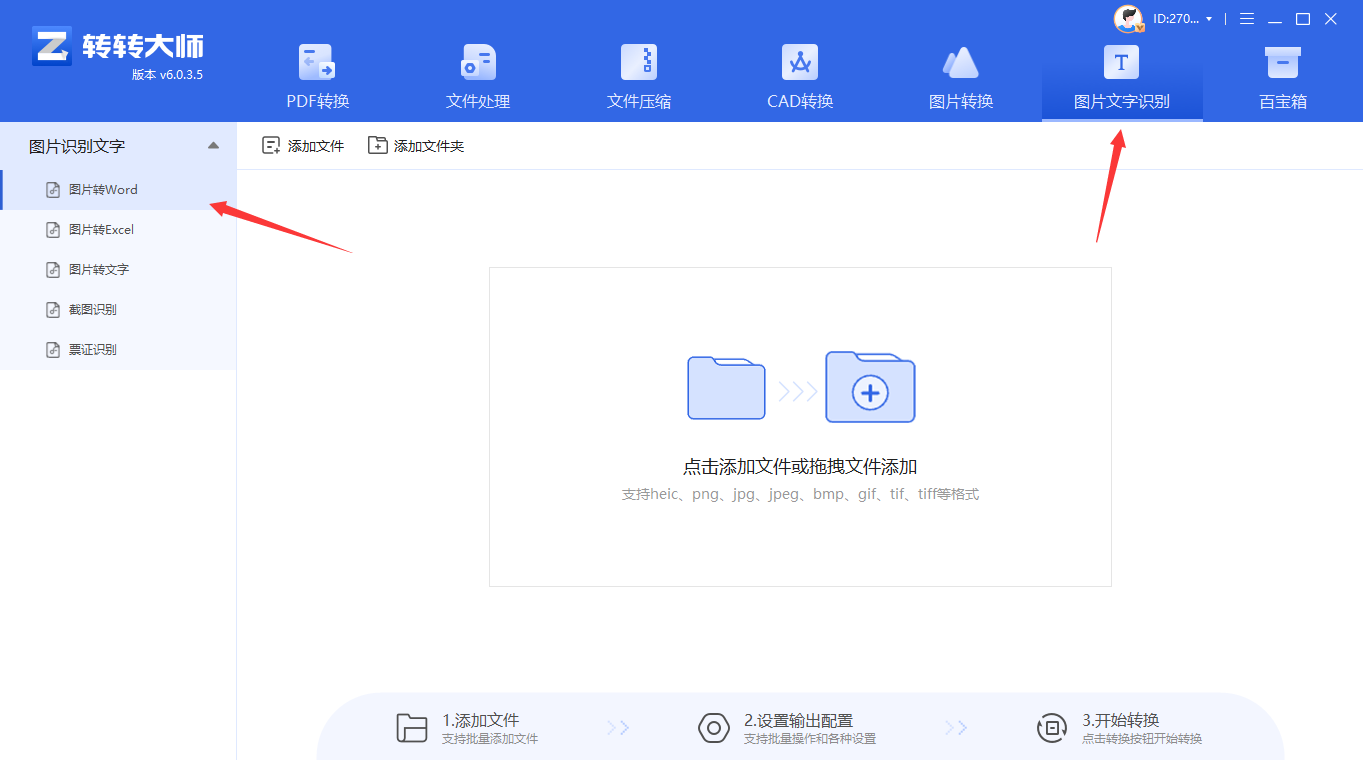
2、上传要转换的图片,如果要转换的图片较多可以直接添加文件夹从而批量转换,点击转换之前可按需求设置一些条件,然后再点开始转换。
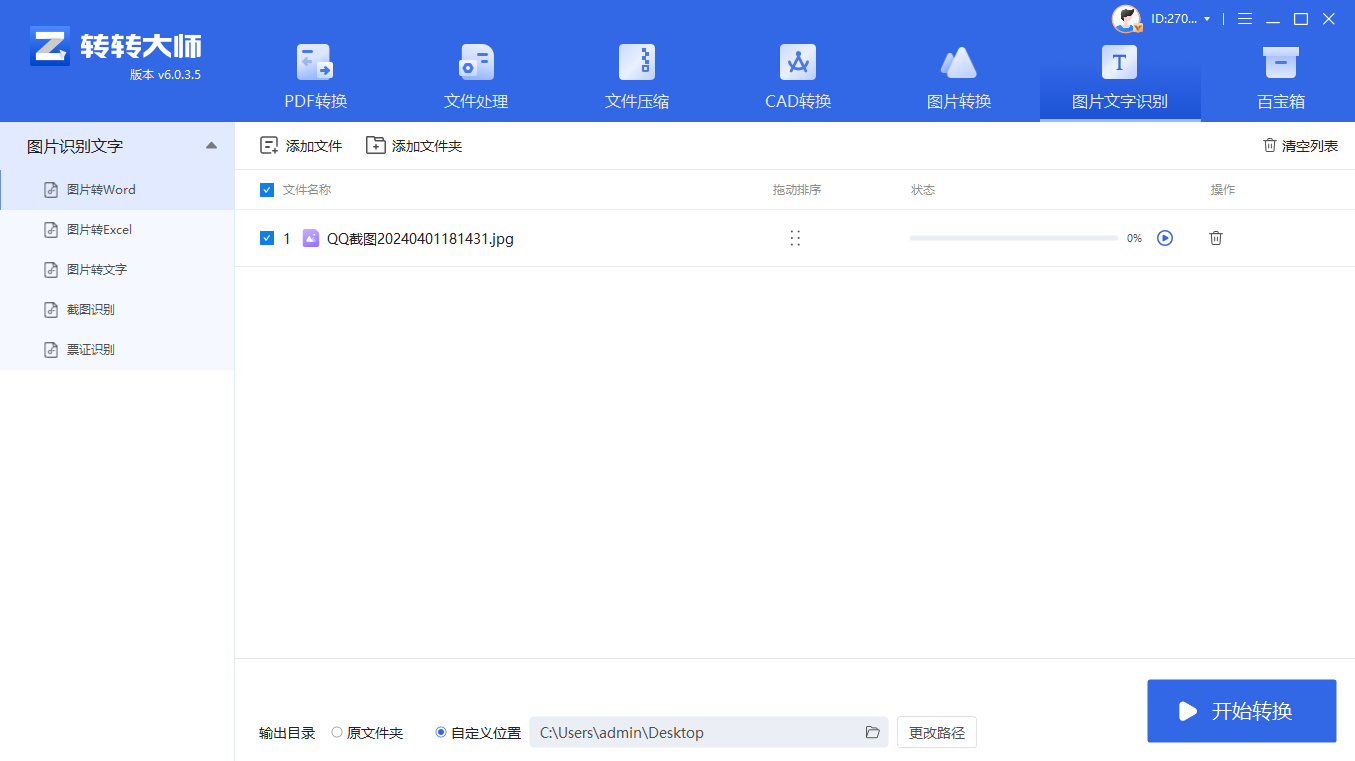
3、转换完成,点击打开即可查看Word文件。
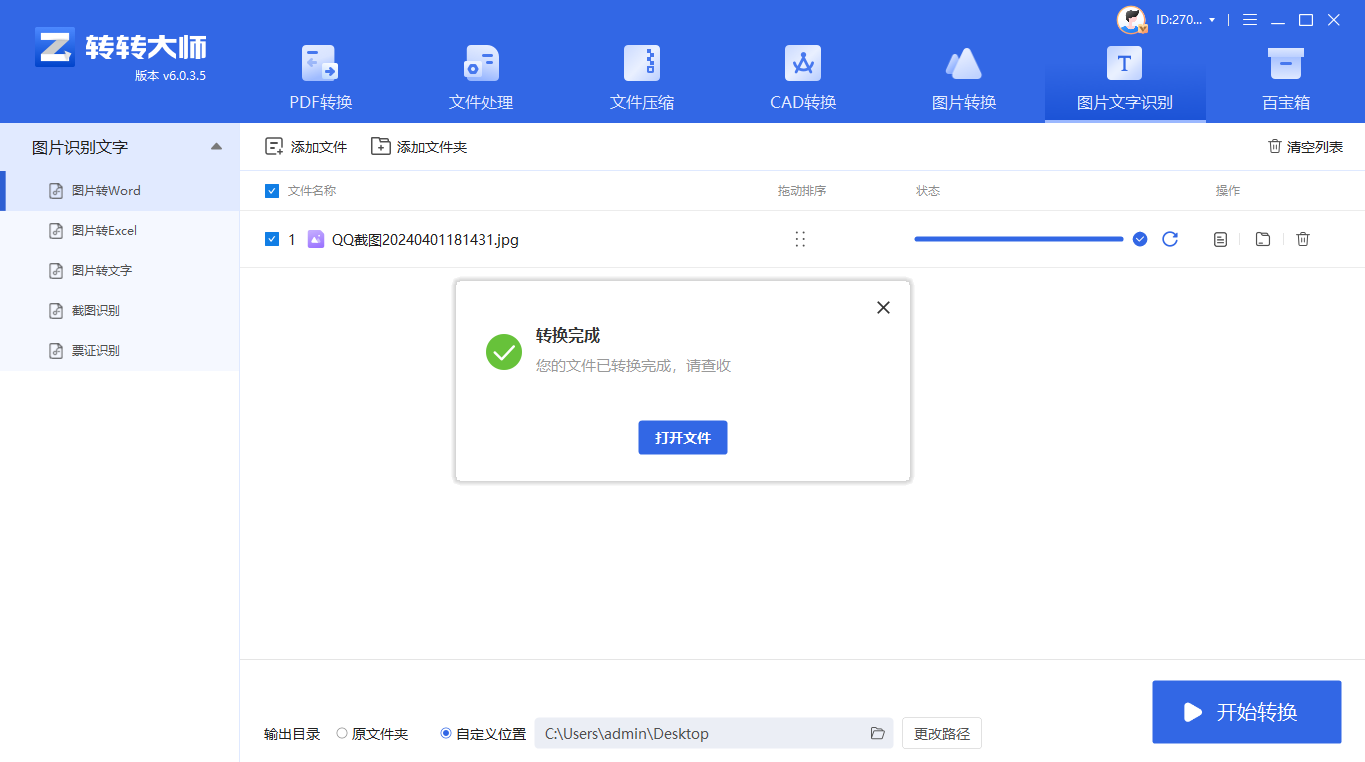
注意:在进行OCR识别前,确保图片清晰、文字对比度高,以提高识别准确率。根据图片中的文字语言选择合适的识别语言,避免识别错误。
在线OCR工具是一种无需下载安装的OCR服务,用户只需在浏览器中上传图片即可开始识别。这种方式操作简便,适合偶尔需要进行图片转DOC操作的用户。
推荐工具:转转大师在线OCR工具
操作步骤:
1、打开在线图片转word网址(https://pdftoword.55.la/img2word/)可以看到一个转换界面。

2、自定义输出格式设置

3、点击中间的“选择文件”上传要转换的图片。

4、上传要转换的图片,需要设置自定义选项的可以设置一点,然后点击开始转换。

5、转换完成,点击立即下载就可以了。
注意:在转换前,确保网络连接稳定以避免上传或下载失败。
部分办公软件(如Microsoft OneNote、Adobe Acrobat等)内置了OCR功能,能够将图片中的文字识别并转换为可编辑的文本内容。通过这些软件的OCR功能,我们可以将图片转换为DOC格式文档。
推荐工具:Microsoft OneNote
操作步骤:
1、打开Microsoft OneNote软件。2、创建一个新笔记,将需要转换的图片插入到笔记中。
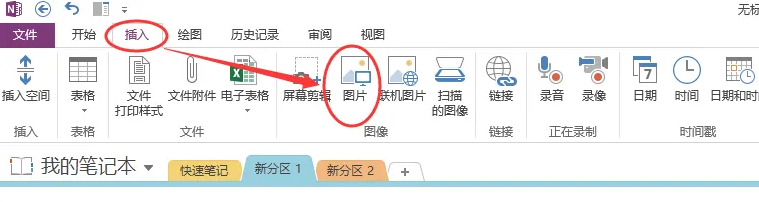
3、右键点击图片,选择“复制图片中的文本”功能。
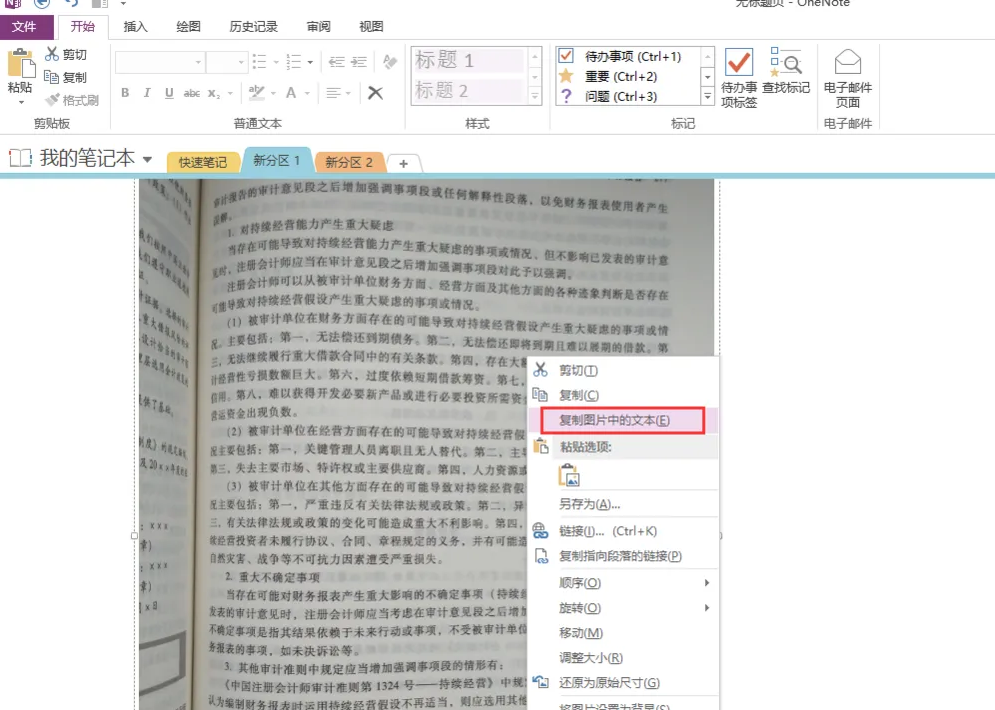
5、根据需要对文档进行格式调整、保存等操作。
注意:在使用办公软件的OCR功能时,确保软件版本支持OCR功能。对于复杂背景或模糊文字的图片,可能需要手动进行一些格式调整以提高识别效果。在转换前,确保图片清晰、文字对比度高,以提高识别准确率。
以上就是图片如何转换为doc格式的方法介绍了,将图片转换为DOC格式的方法有多种,用户可以根据自己的需求和实际情况选择合适的方法进行操作。在使用任何转换工具时,都应注意保护个人隐私和文档安全,避免泄露敏感信息。同时,在转换后应对生成的DOC格式文档进行检查和编辑,以确保其格式和内容正确无误。
【图片如何转换为doc格式?教你3种高效转换方法!】相关推荐文章: 返回转转大师首页>>
我们期待您的意见和建议: